你们有没有看过一些照片是真实场景,但出来的效果是像小模型似的呢?以往制作这些相片需要使用「移轴镜」来拍摄,而Photoshop CS6已经内建了「移轴镜」的效果滤镜,让你能轻易制作小模型相片!这篇教程是向的朋友介绍利用PS移轴镜把照片变成有趣的小模型效果,教程比较简单,制作出来的效果非常有创意,推荐到,喜欢的朋友一起来学习吧!
先来看看最终效果图:
(步骤一) 选择合适的照片
小模型一般是从俯视角度来观看的,因此我们拍摄时也要依照这个角度来取景,也要留意相片中应包含一堆小小的「主角」,用来假装是「小模型」。这次我们便找来了这幅简单的足球场照片来做示范。

(步骤二) 打开照片,然后于"滤镜">"模糊">开启"倾斜偏移"面板
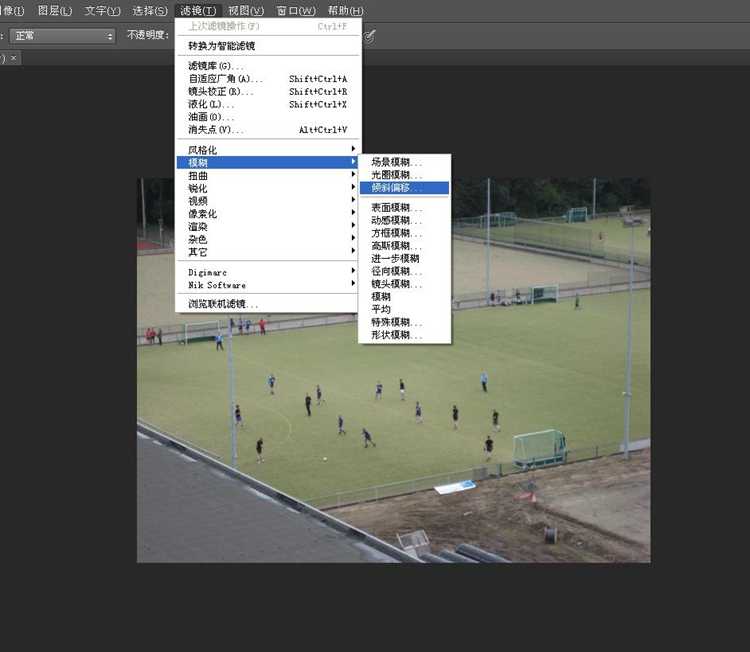
(步骤三) 你会看到照片有3组可调较的组件:
1.中间的圆点 - 可调较模糊的程度和保持清晰的地方,一般也会保持小模型清晰,这次我们便把中心点放在足球员上
2.清晰范围 - 可调较多少范围是保持清晰的
3.模湖范围 - 可调较另一组模糊的设定
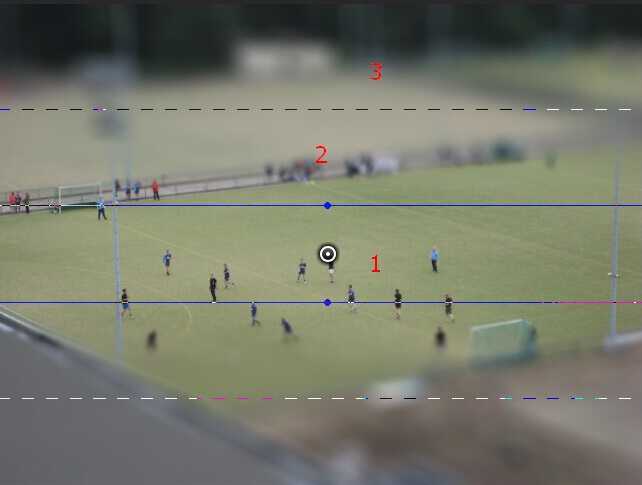
我们把设定任意调整并看看实际效果,这次调整如下,然后按确定。确定后已经有一点点小模型效果了!


(步骤四) 调整颜色加强效果
我们首先调整饱和度,按Ctr+U来打开饱和度面板,并把“饱和度”加40。然后打开 "图像" > "调整" > "亮度/对比度",调整对比度,加40。
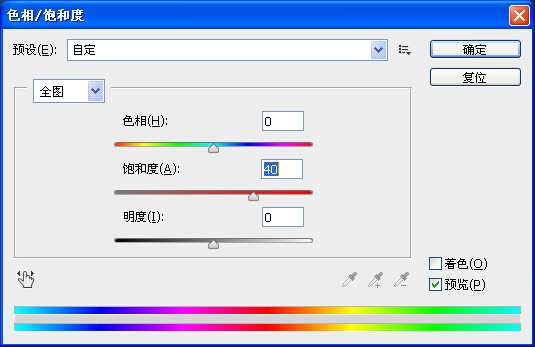
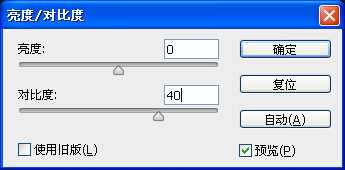
按确定后你便会有一幅「小模型」效果照片了!

更多移轴摄影作品欣赏

Photo by Leandro returns

Photo by JeRoseL'06

Photo by disparkys

Photo by jsrcyclist
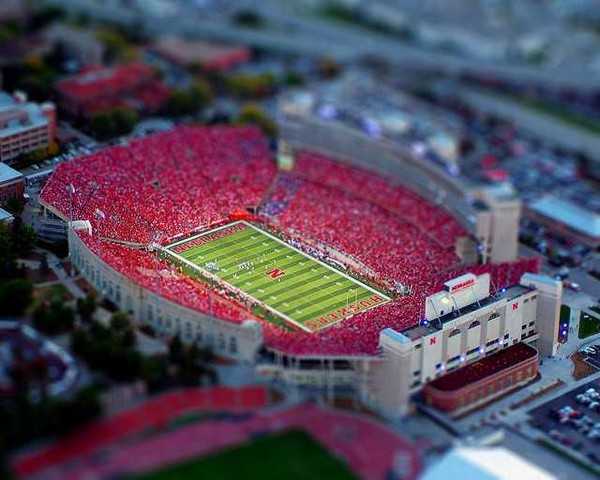
Photo by pattagon
以上就是PS移轴镜把照片变成有趣的小模型效果过程,大家学会了吗?希望对大家有所帮助!
免责声明:本站资源来自互联网收集,仅供用于学习和交流,请遵循相关法律法规,本站一切资源不代表本站立场,如有侵权、后门、不妥请联系本站删除!

